O sistema operacional Windows utiliza variáveis de ambiente para armazenar informações cruciais sobre o sistema, como os processos em execução e o uso de recursos. A definição dessas variáveis possibilita a criação de atalhos que agilizam a localização de dados, usando palavras-chave em vez de digitar o caminho completo. Se o seu objetivo é evitar a memorização e a inserção manual dos locais de arquivos, este guia é para você. Neste tutorial, vamos explorar detalhadamente como criar variáveis de ambiente.
Entendendo as Variáveis de Ambiente
Uma variável de ambiente é uma variável que o computador estabelece e mantém de forma automática. Essa ferramenta facilita a localização e instalação de aplicativos pelo sistema, além de verificar as configurações do sistema e executar comandos. O acesso a ela é universal, ou seja, pode ser feito de qualquer ponto do seu dispositivo.
Existem duas categorias principais de variáveis: as variáveis de sistema e as variáveis de usuário. As primeiras são globais, acessíveis a todos os usuários do sistema. Já as variáveis de usuário são específicas para cada pessoa conectada ao computador, o que impede que o sistema crie e mantenha automaticamente a mesma variável para todos os usuários. Isso garante a individualidade das configurações.
Informações sobre a sua conta, como o local dos arquivos temporários, são armazenadas em variáveis de usuário. Estas variáveis podem ser modificadas pela conta de usuário conectada, mas não por outras contas. O sistema operacional Windows também possui variáveis de ambiente do sistema que são cruciais para o funcionamento do sistema, contendo drivers e outros programas necessários. Diferentemente das variáveis de usuário, não é possível alterar essas variáveis do mesmo modo. Vamos explorar os métodos para criar variáveis de ambiente.
Configuração de Variáveis de Ambiente no Windows 11
O processo de criação de variáveis de ambiente no Windows 11 pode ser realizado através de vários passos. Isso permitirá que você crie e mantenha atalhos para uma utilização mais eficiente do sistema. Abaixo está o guia detalhado de como configurar as variáveis de ambiente no Windows 11.
- Pressione as teclas Win + I para abrir o menu Configurações.
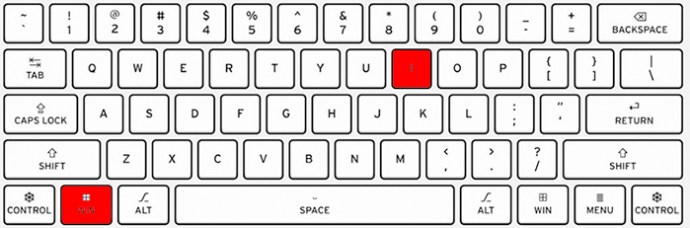
- Desça até o final da página e clique em “Sobre”.
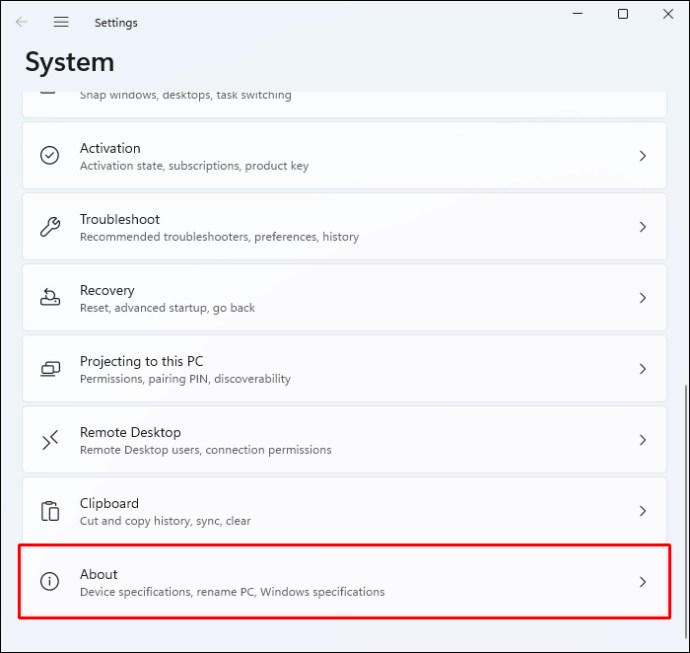
- Navegue até “Especificações do dispositivo” e clique em “Configurações avançadas do sistema”.
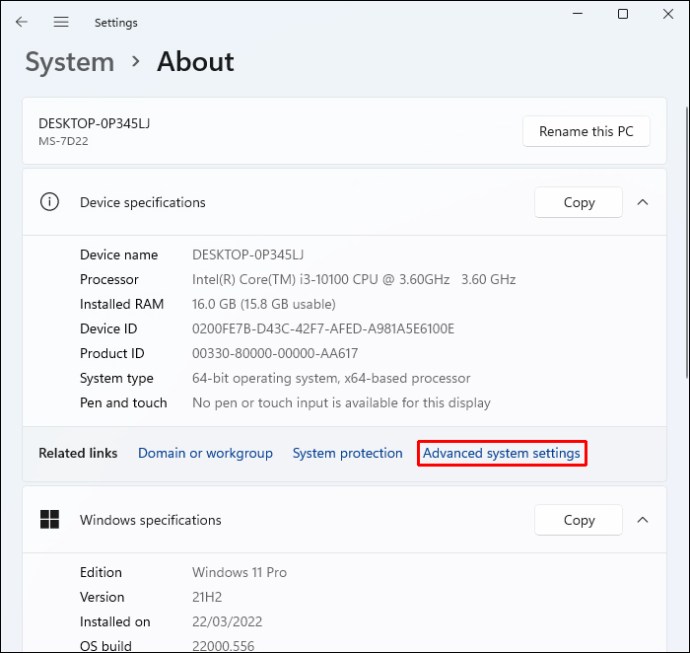
- Na janela “Propriedades do Sistema”, clique em “Variáveis Ambientais”.
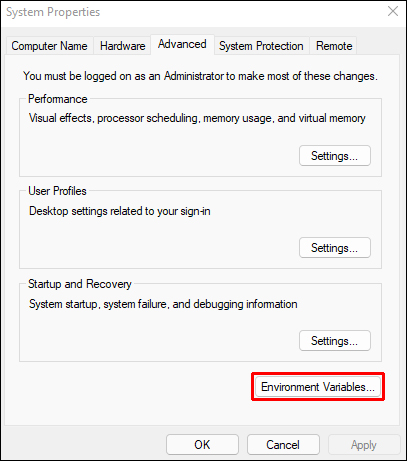
- Escolha entre as variáveis “Sistema” ou “Usuário” e clique em “Novo”, localizado ao lado da seção selecionada.
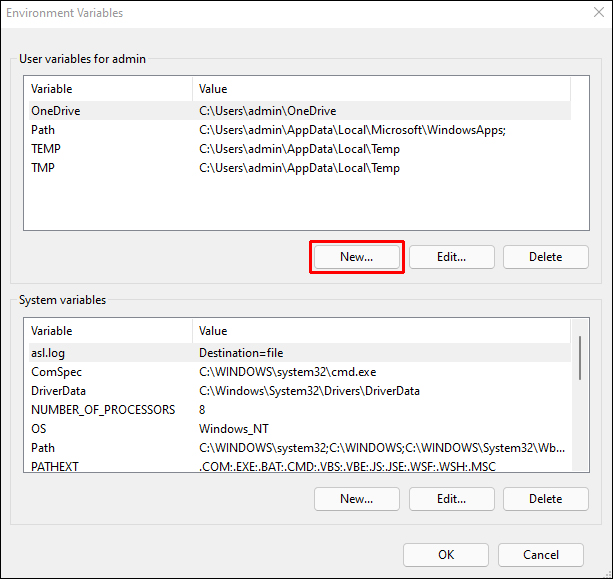
- Defina um nome para a variável, evitando o uso de espaços.
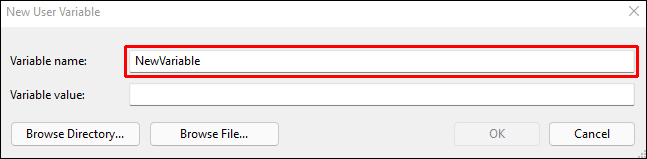
- Na seção “Valor da variável”, insira o local desejado. Você pode fazer isso usando os botões “Procurar Diretório” ou “Procurar Arquivo” e selecionando o local na lista que é apresentada.
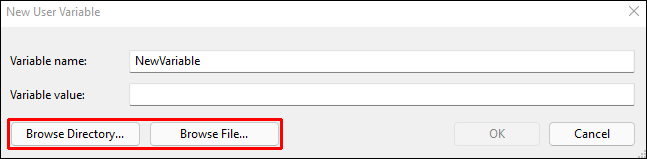
- Clique em “OK” após a criação do nome e do valor da variável.
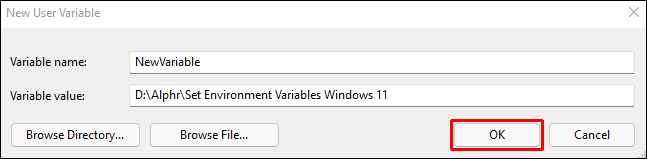
A variável de ambiente foi configurada com sucesso.
Utilização da Nova Variável de Ambiente
A variável de ambiente criada pode ser acessada em diversos locais. Vamos entender como utilizar sua variável.
Método do Prompt de Comando
- Abra o menu Iniciar e digite CMD na barra de pesquisa.
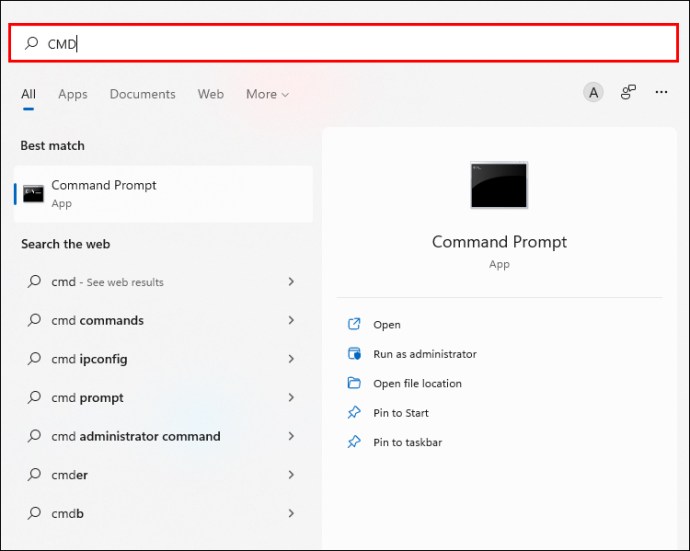
- No Prompt de Comando, insira o seguinte comando, substituindo “variablename” pelo nome da sua variável:
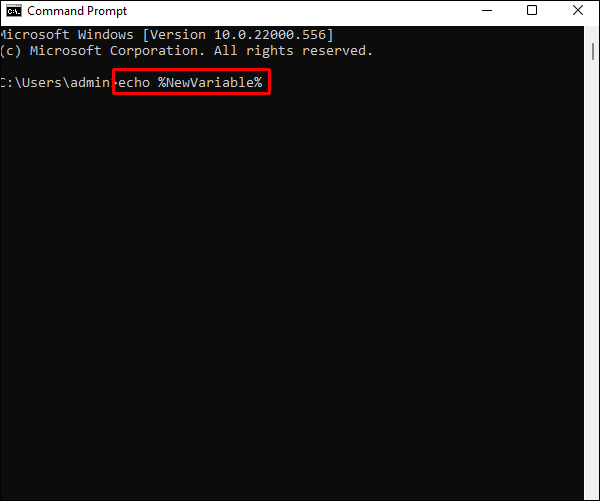
eco %variablename%
Agora você acessou sua nova variável usando o Prompt de Comando.
Método da Janela do PowerShell
- Acesse o menu Iniciar e digite “PowerShell” para abrir a janela.
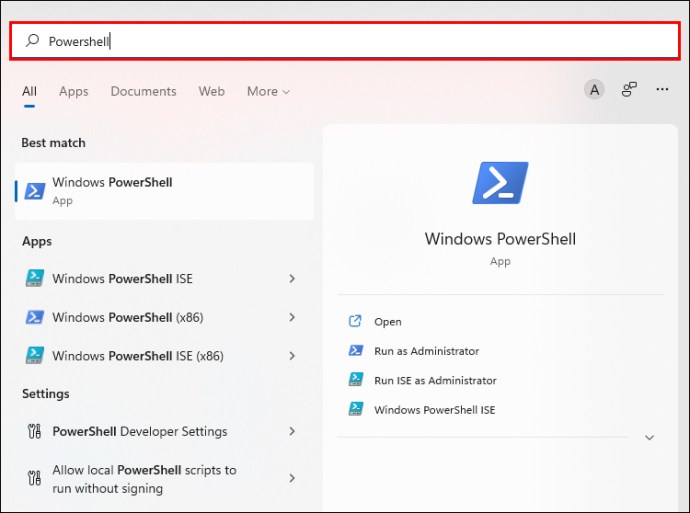
- Insira o comando abaixo, substituindo “variable” pelo nome da sua nova variável:
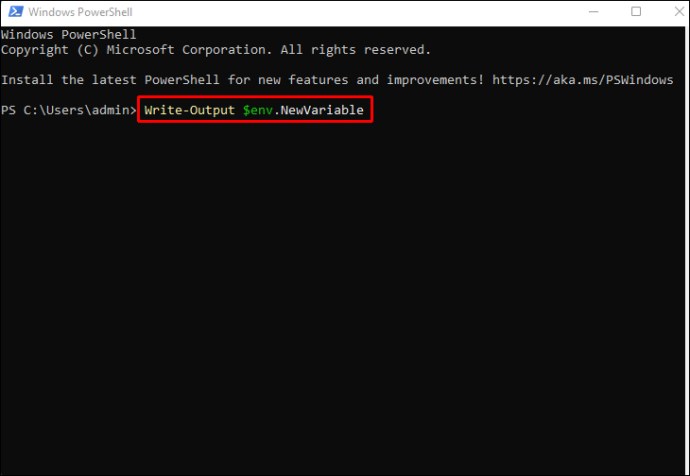
Write-Output $env.variable
Assim, a nova variável foi acessada usando o método da janela PowerShell.
Método do Menu Iniciar
Vá até o menu Iniciar e digite o comando abaixo, substituindo “variável” pelo nome da sua variável.
%variável%
Sua nova variável agora foi acessada através do menu Iniciar.
Alterando Variáveis de Ambiente
Para facilitar o uso e o acesso, suas variáveis de ambiente podem ser editadas. Veja como realizar essas alterações no Windows.
- Abra o menu Iniciar e digite “editar ENV” na barra de pesquisa.
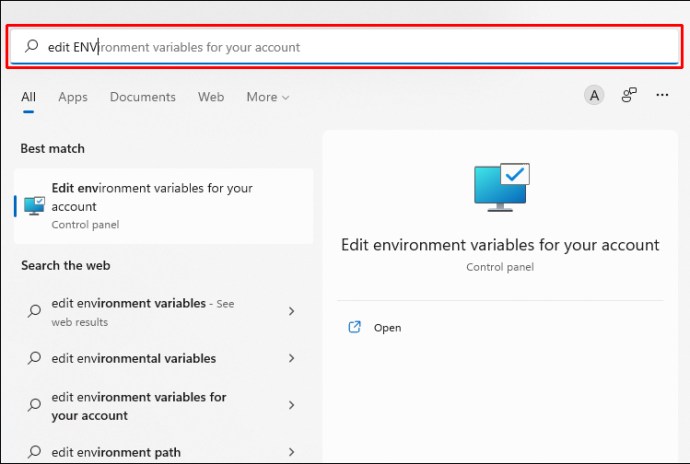
- Clique em “Editar variáveis de ambiente para sua conta”.
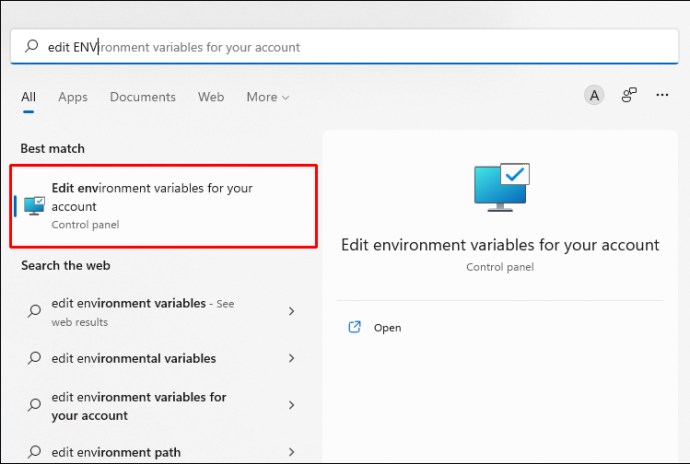
- Selecione a variável que você deseja alterar e clique em “Editar”.
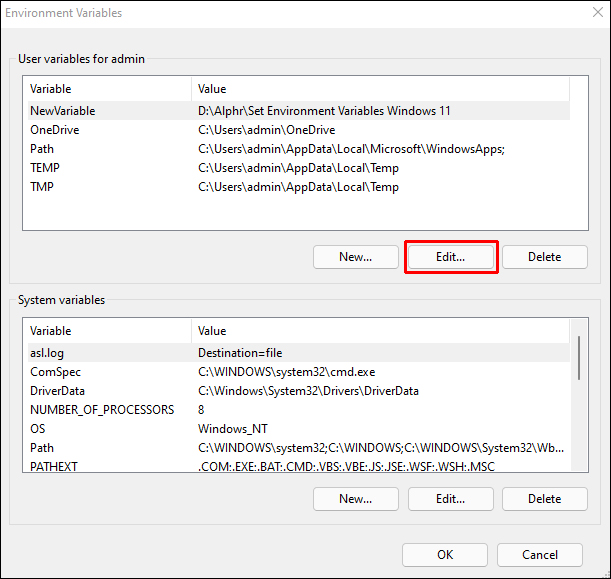
- No painel “Editar variável de ambiente”, faça as alterações desejadas na sua variável.
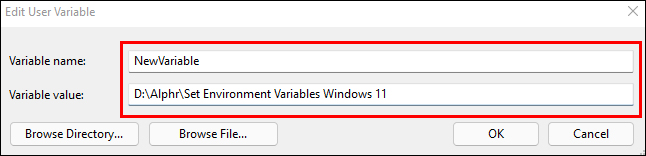
- Clique em “OK” para concluir o processo.
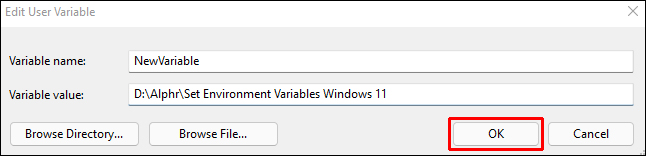
- Se desejar, você também pode excluir a variável selecionando-a e clicando em “Excluir”.
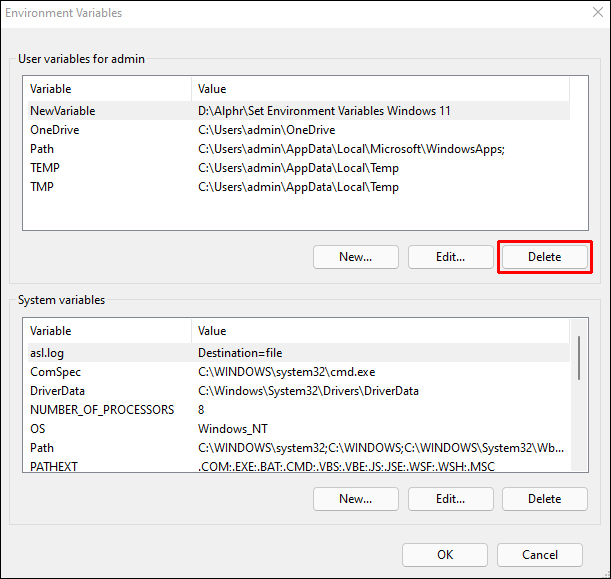
Como Definir ou Editar uma Variável Permanentemente
Ao definir uma variável permanentemente, ela ficará acessível a todos os usuários do Windows. Veja como realizar essas alterações nas variáveis.
- Vá ao menu Iniciar e abra o “Painel de Controle”.
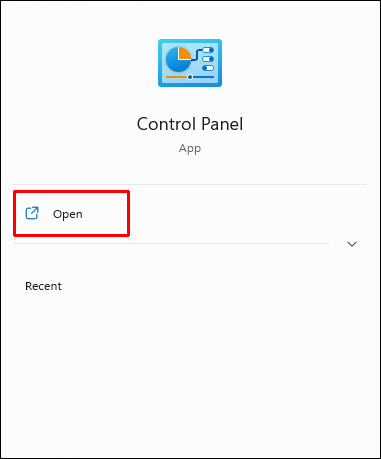
- Clique em “Sistema e Segurança”, em seguida, em “Sistema” e por último, em “Configurações Avançadas do Sistema”.
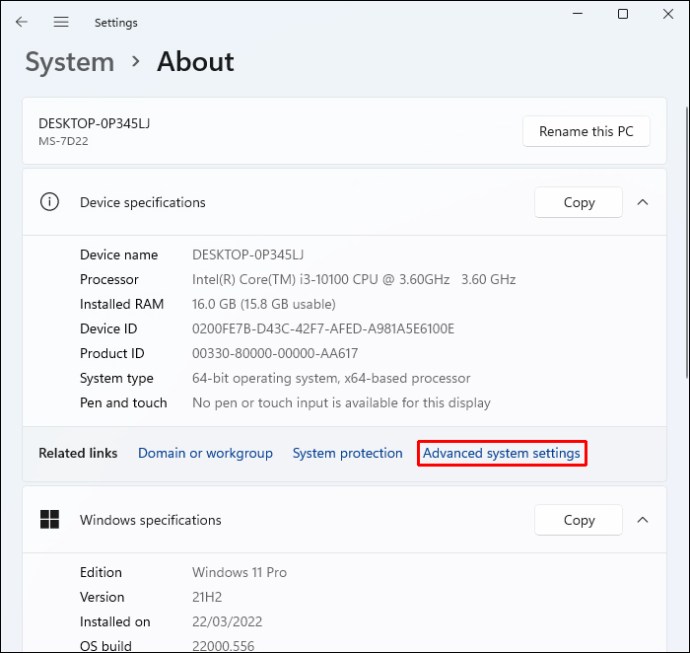
- Selecione “Variáveis de ambiente” e depois “Variáveis do sistema”.
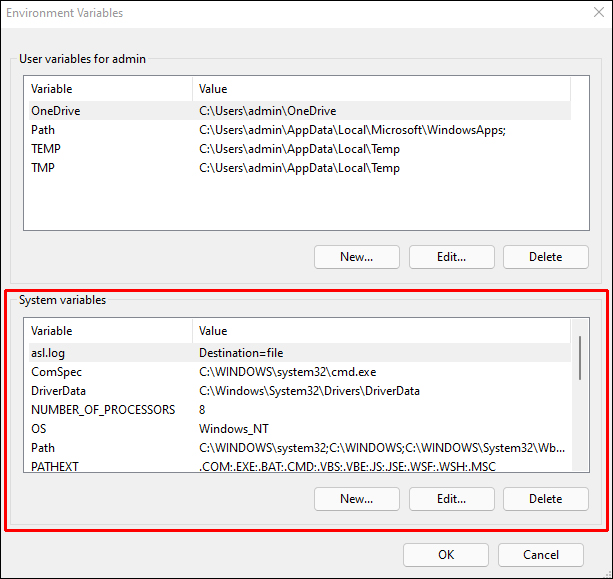
- Para adicionar uma nova variável permanente, clique em “Novo” e insira o nome.
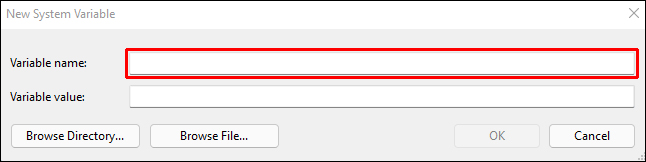
- Para preencher o campo “valor da variável”, clique em “Procurar diretório” e selecione o local na lista.
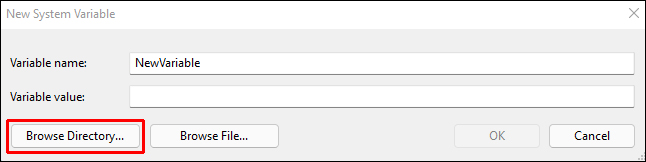
- Para editar uma variável permanente, vá para “Variáveis do Sistema”, clique em “Editar” e insira o nome da variável.
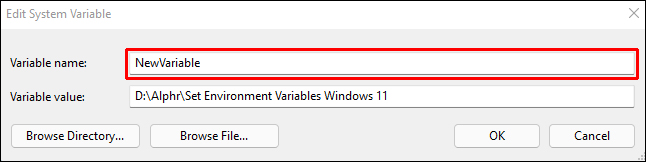
- Clique em “Procurar diretório” para selecionar o diretório que você deseja editar.
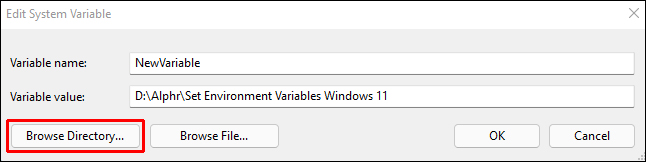
Uma variável permanente foi configurada para o sistema. Para que as novas alterações tenham efeito, será necessário REINICIAR o CMD.
Configuração de Variáveis de Ambiente no Prompt de Comando
Se você prefere utilizar o terminal para configurar variáveis de ambiente, siga os passos abaixo.
- Abra a janela Executar pressionando as teclas Win + R.
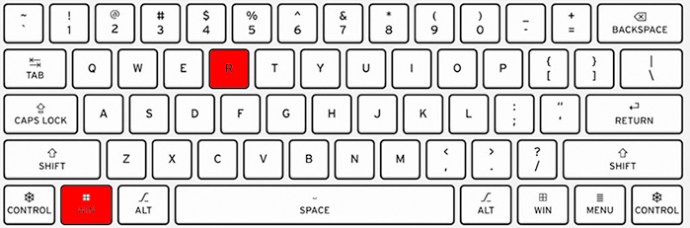
- Na caixa de diálogo que se abre, digite wt.exe.
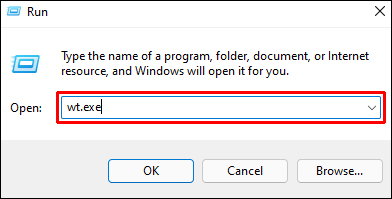
- Clique em “OK” para abrir o Terminal do Windows.
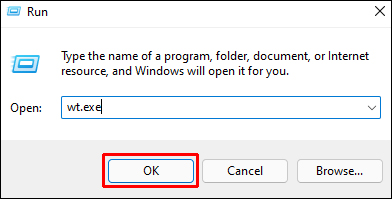
- Atribua nomes à variável inserindo o comando abaixo, substituindo “variablename” pelo nome da sua nova variável.
$ export VAR=nome da variável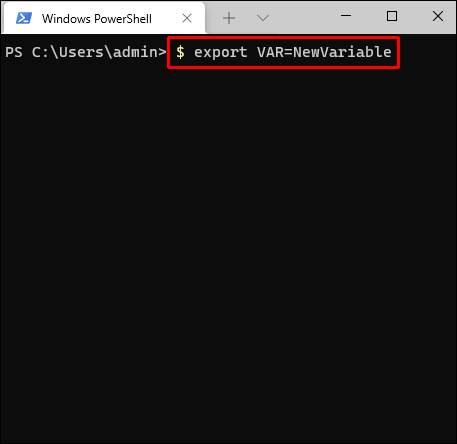
Se o nome da variável contiver espaços, inclua o nome entre aspas duplas, como mostrado a seguir.
$ export VAR=“nome da variável”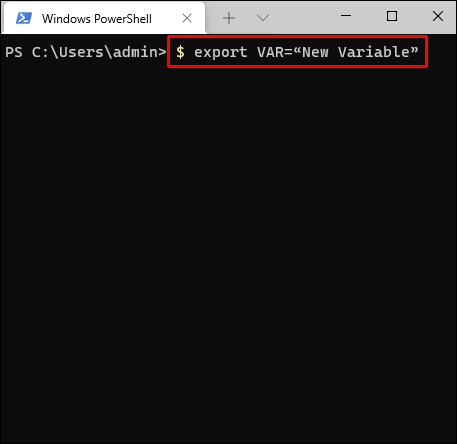
O sinal $ deve preceder a variável de ambiente para que o nome seja exibido. Por exemplo:
$ echo $ VAR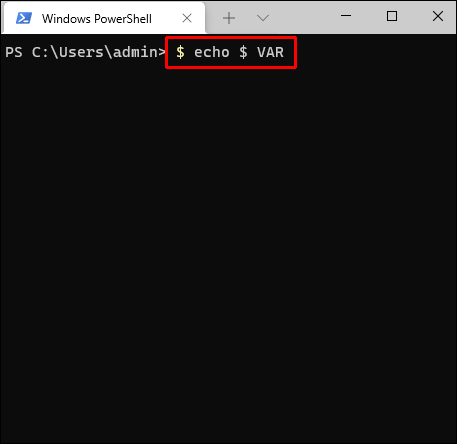
O comando “printenv” também pode ser utilizado para visualizar o nome da variável da seguinte forma:
printenv VAR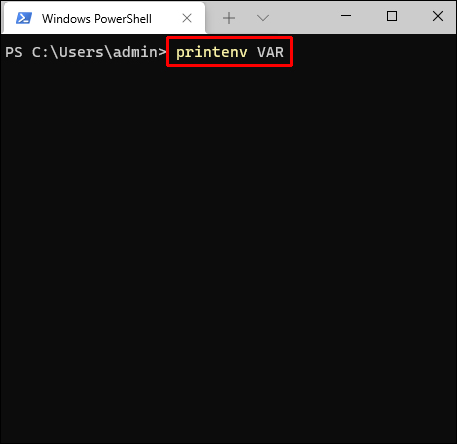
A variável de ambiente foi configurada no terminal.
Definindo a Variável PATH do Windows
A variável PATH é uma lista dos programas e comandos armazenados no seu computador. Para abrir um programa, você deve inserir seu endereço ou comando. Ao executar um comando, o Windows verifica o endereço do programa ou comando no diretório atual. Se não encontrar, ele procura na variável PATH. A seguir, veja como definir uma variável PATH.
- Abra o menu Iniciar e digite “editar ENV” na barra de pesquisa.
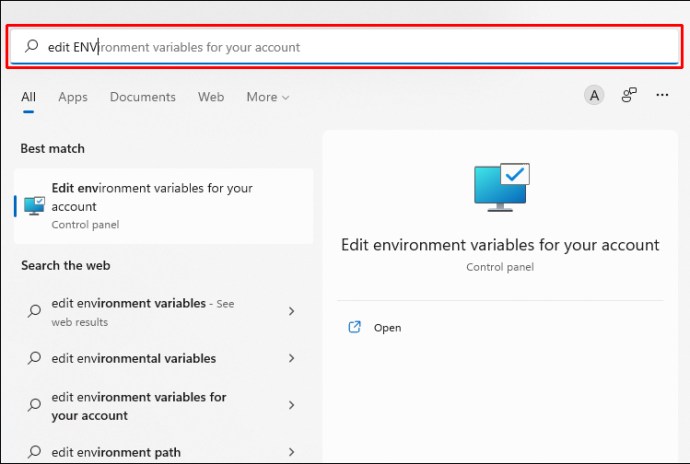
- Clique em “Editar variáveis de ambiente para sua conta”.
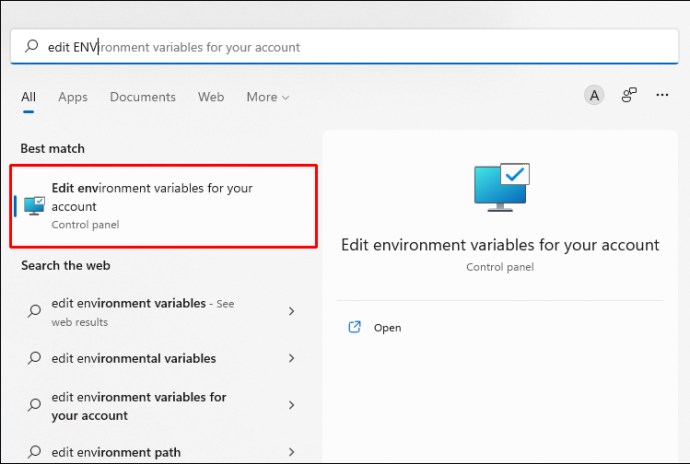
- Na seção “Variáveis do sistema”, pressione “Variáveis de ambiente” e clique em “Editar”.
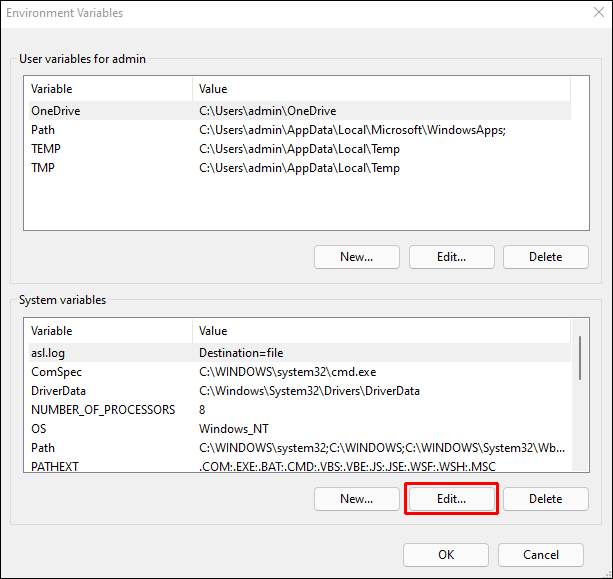
- Na janela que se abre, clique em “Valor da variável” e adicione o caminho desejado.
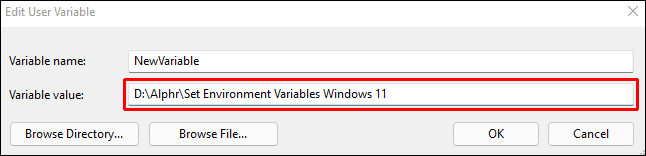
- Clique em “OK” para finalizar o processo.
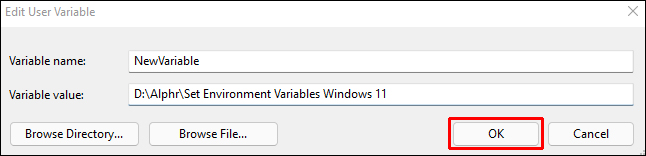
A variável PATH foi configurada. Para que as alterações sejam refletidas no sistema, será necessário reiniciar o dispositivo. Ao usar este método, a variável PATH será específica para cada usuário. Para que as alterações sejam aplicadas a todos que utilizam o computador, é preciso alterar as Variáveis do Sistema.
Perguntas Frequentes
É possível adicionar mais de um valor à mesma variável de ambiente?
Sim, você pode atribuir múltiplos valores à mesma variável de ambiente. Para isso, abra a variável e clique no botão “Editar”. Em seguida, clique em “Novo” para inserir um valor adicional.
Gerencie seu Sistema com Facilidade
Ao configurar variáveis de ambiente no Windows, você facilita a localização de arquivos importantes no seu computador. A criação e o gerenciamento dessas variáveis podem ser um pouco desafiadores no início, mas com este guia, você pegará o jeito rapidamente. Agora, você poderá acessar seus documentos importantes usando um atalho, sem a necessidade de digitar um caminho de arquivo extenso.
Você já configurou variáveis de ambiente no Windows? Qual método você utilizou? Compartilhe sua experiência nos comentários abaixo.